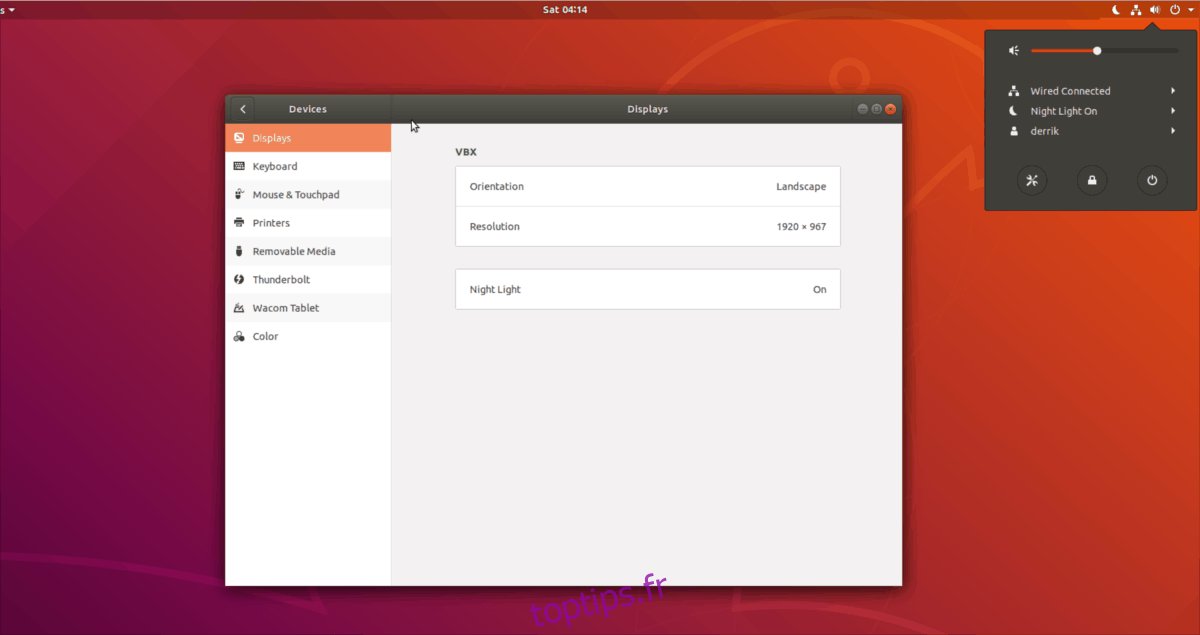La lumière bleue est terrible pour vos yeux et peut perturber votre rythme circadien, en incitant votre cerveau à penser que c’est le jour. Certains des effets d’un rythme circadien perturbé comprennent des troubles du système immunitaire du corps et une diminution de la production de mélatonine qui régule votre rythme de sommeil.
Pour lutter contre la lumière bleue sous Linux, nous avons des outils comme RedShift et F.lux. Néanmoins, ces outils sont loin d’être conviviaux, de sorte que l’utilisateur Linux moyen peut ne pas vouloir passer par le processus de configuration. Le projet Gnome semble être d’accord avec cette évaluation, car ils ont commencé à ajouter un mode «Night Light» facile à utiliser. C’est une fonctionnalité simple qui peut vous aider à filtrer automatiquement la lumière bleue.
Remarque: pour utiliser le mode Gnome «Veilleuse», Redshift, F.lux et les autres outils logiciels de filtre de lumière bleue doivent être désactivés. N’essayez pas d’activer Night Light lorsque vous utilisez ces autres programmes, car ils entreront en conflit les uns avec les autres.
Table des matières
Mettre à jour Gnome Shell
Le mode «Night Light» de Gnome apparaît dans la version 3.24 de Gnome Shell. Pour profiter de cette fonctionnalité, Gnome doit être à jour, et à la version 3.24 ou plus récente. Vous ne savez pas comment mettre à jour Gnome? Suivez les instructions ci-dessous pour savoir comment obtenir une version plus à jour de Gnome Shell.
Ubuntu
Ubuntu 18.04 LTS est livré avec Gnome Shell version 3.28, vous ne devriez donc avoir aucun problème pour accéder au mode «Night Light» de Gnome. Cependant, ceux de la version 16.04 doivent être mis à niveau, car la version de Gnome qui l’accompagne n’est pas aussi à jour.
Pour mettre à niveau votre système de 16.04 LTS à 18.04 LTS, appuyez sur la touche Windows, recherchez «Mises à jour logicielles» et lancez le programme. Autorisez Ubuntu à s’actualiser, et bientôt une notification de mise à niveau vers 18.04 apparaîtra. Suivez les instructions à l’écran pour que votre système utilise la dernière version d’Ubuntu afin de profiter de la nouvelle fonctionnalité Night Light.
Debian
Debian est une distribution à toute épreuve, mais sa version de Gnome Shell est obsolète. En conséquence, de nombreux utilisateurs de cette distribution Linux sont absents. Heureusement, il existe un moyen de mettre à niveau Gnome Shell sur Debian, en faisant passer votre version de Stable à Testing.
Pour mettre à jour votre version, changez les noms de code dans /etc/apt/sources.list de «Stable» ou «Stretch» à «Testing» ou «Buster».
Besoin d’aide pour mettre à niveau votre PC Debian Linux? toptips.fr est là pour vous aider! Consultez notre guide détaillé ici.
Arch Linux
Arch Linux est l’une des premières distributions Linux à obtenir une mise à jour de Gnome Shell. Ceux qui l’ont installé auront probablement déjà accès à la nouvelle fonctionnalité Night Light.
Vous n’avez pas mis à jour Arch depuis un moment? Faites une mise à jour rapide de Pacman dans le terminal pour vous assurer que votre version de Gnome est la dernière et la meilleure!
sudo pacman -Syyuu
Feutre
Chaque version de Fedora est livrée avec la dernière version de Gnome Shell, et les responsables font de leur mieux pour la maintenir à jour. Pour profiter de la nouvelle fonctionnalité Gnome Night Light sur Fedora Linux, assurez-vous que votre version du système d’exploitation est à jour et sur la dernière version possible.
OpenSUSE
De nombreux utilisateurs d’OpenSUSE choisissent d’utiliser la version LEAP, car elle est stable et fiable. En conséquence, la version de Gnome Shell n’est pas toujours à jour et les fonctionnalités sont à la traîne.
En raison de sa manière de gérer le logiciel LEAP, Gnome Shell n’est pas toujours à jour. Pour cette raison, les utilisateurs de SUSE doivent passer à Tumbleweed pour profiter de la fonction Gnome Night Light.
Linux générique
La plupart des distributions Linux ont une version raisonnablement récente de Gnome Shell. Si vous n’êtes pas sûr de la sortie de Gnome sur votre système, lancez un terminal et exécutez:
gnome-shell --version
Impossible d’obtenir la dernière version de Gnome sur votre système d’exploitation Linux? Pensez plutôt à passer à Ubuntu, Arch Linux ou Fedora, car ils publient de manière fiable une version actuelle de Gnome Shell.
Activer la veilleuse
Night Light est caché dans les paramètres d’affichage de Gnome. Pour l’activer, appuyez sur le bouton Windows de votre clavier, recherchez «affichage» et lancez-le.
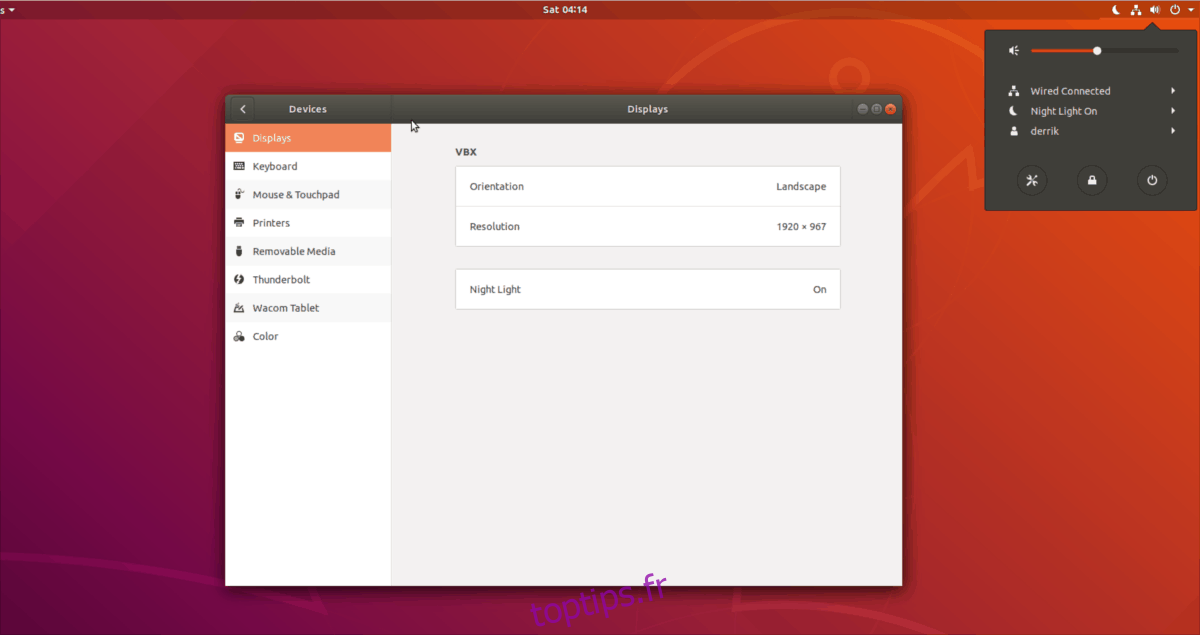
Dans la fenêtre des paramètres d’affichage, recherchez «Night Light» et cliquez dessus pour afficher ses options.
Dans la fenêtre d’options Night Light, cliquez sur le curseur de la position «off» à la position «on». Une fois que Night Light est allumé, votre écran doit s’ajuster instantanément à la température de couleur que Gnome suggère.
Configurer la veilleuse Gnome
Night Light est excellent, car il supprime une grande partie du bricolage et configure automatiquement tout pour l’utilisateur. Les utilisateurs techniques peuvent ne pas apprécier cela.
Pour configurer manuellement la fonction Veilleuse dans Gnome Shell, chargez la page des paramètres d’affichage de Gnome et cliquez sur «Veilleuse».
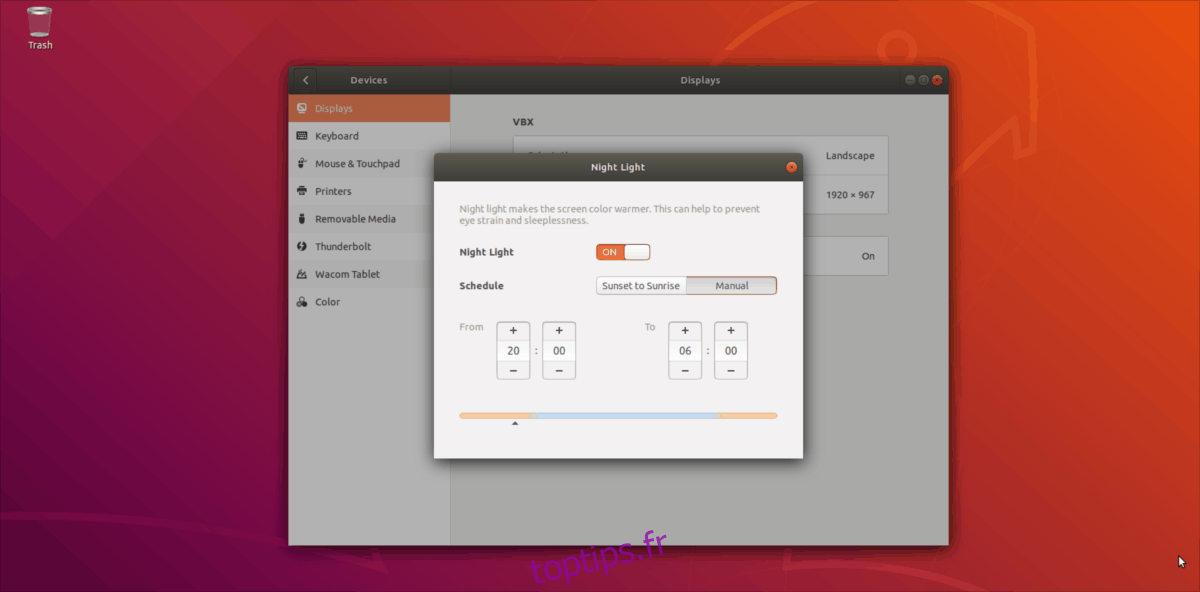
Trouvez le bouton «Manuel» et cliquez dessus. La sélection de «Manuel» permet à l’utilisateur d’ajuster et de configurer l’horaire de la veilleuse pour mieux l’adapter à son cas d’utilisation.